Bài viết này Sualaptop.Net sẽ chia sẻ với các bạn một phần mềm check độ chai pin của laptop. Đây là phần mềm miễn phí giúp hiển thị thông tin pin một cách rõ ràng trên thanh công cụ của hệ thống, đồng thời giúp người dùng quản lý thông tin chi tiết về pin laptop. Các bạn có thể Download phần mềm miễn phí tại đây.
Lưu ý: phần mềm yêu cầu máy tính cài đặt .NET Framework trước khi sử dụng. Nếu máy tính bạn chưa cài đặt .NET Framework thì download miễn phí tại đây.
Hướng dẫn cài BatteryBar:
Đầu tiên, các bạn tải BatteryBar về máy tính.
Sau khi tải về, các bạn chạy file .exe .
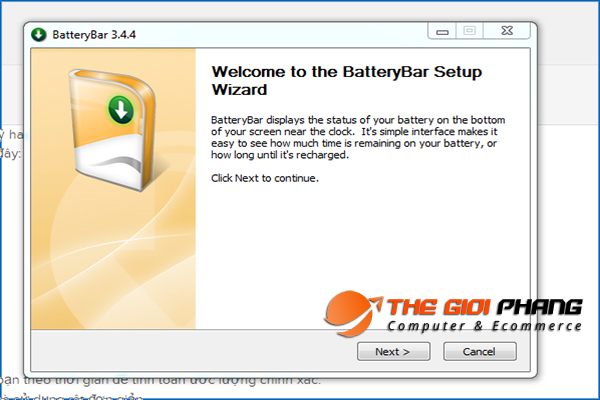
Cài đặt Batterybar
Nhấn next, sau đó nhấn ” I Agree ” để chấp nhận sau đó Next tiếp và Install
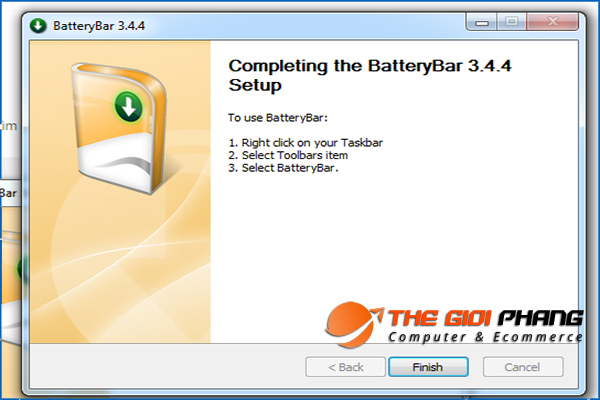
Phần mềm Batterybar
Nhấn Finish để hoàn thành quá trình cài đặt.
Như vậy là đã cài đặt BatteryBar thành công rồi đấy, nhìn ở góc phải màn hình phía dưới sẽ thấy chương trình. Công cụ này rất đơn giản nên các bạn tự nghịch tiếp nhé.
Các thông số đã hiển thị rồi đấy:

Hướng dẫn kiểm tra độ chai pin laptop
Chúc các bạn thành công.









